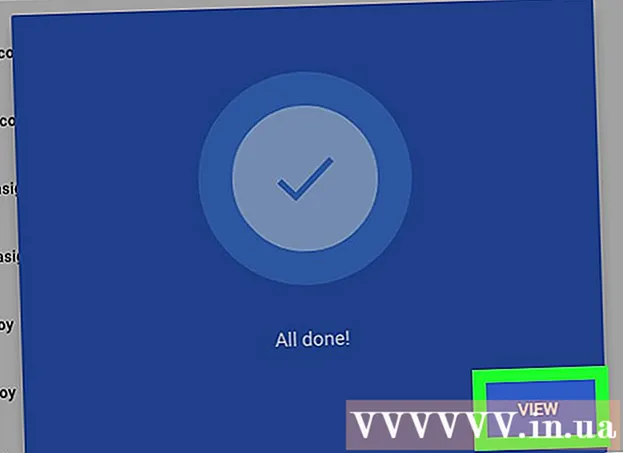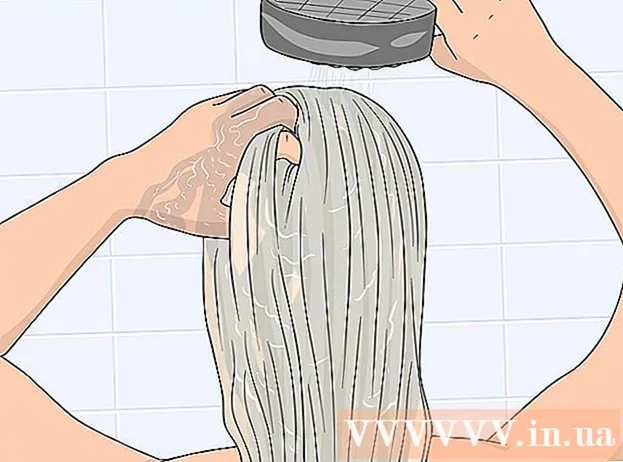著者:
Frank Hunt
作成日:
20 行進 2021
更新日:
1 J 2024

コンテンツ
Facebookでは、「タグ」は人やグループを投稿に関連付けるための便利な方法です。自分や友達にタグを付けることは、あなたの活動をあなたが知っているすべての人と共有する楽しい方法です。人々やグループに視覚的に(画像で)タグを付けることができますが、テキストの一部(投稿やコメントで)でタグを付けることもできます。どんなにやりたいとしても、タグ付けは本当に簡単です!
ステップに
方法1/4:写真にタグを付ける
タグ付けとは何かわかりませんか?説明はこちらをクリックしてください。
 タグを付ける写真を見つけます。 自分の写真だけでなく、友達の写真にもタグを付けることができます。
タグを付ける写真を見つけます。 自分の写真だけでなく、友達の写真にもタグを付けることができます。 - あなた自身の写真の1つ: 自分の写真を選択する場合は、プロフィールページの名前の下にあるメニューバーの[写真]をクリックします。あなたが撮った写真やあなたを含む他の人の写真を検索することができます。
- 友人からの写真: 友達の写真を選択した場合は、その友達のプロフィールをクリックしてから、[写真]をクリックします。写真を選択してください。
- ホームページに表示されている友達の写真にタグを付けたい場合は、すぐにクリックできます。
 写真をクリックしてください。 タグ付けする写真が見つかったら、写真をクリックします。これで、写真の拡大版が開きます。
写真をクリックしてください。 タグ付けする写真が見つかったら、写真をクリックします。これで、写真の拡大版が開きます。  「写真にタグを付ける」をクリックします。 自分の写真の場合、このボタンは写真ページの右側(説明または反応の横)にあります。
「写真にタグを付ける」をクリックします。 自分の写真の場合、このボタンは写真ページの右側(説明または反応の横)にあります。 - このオプションが表示されない場合は、カーソルを写真の上に移動してください。情報バーが下部に表示されます。そのバーの「写真にタグを付ける」ボタンをクリックします。バーの中央にボタンがあります。
 タグを付けたい人の顔をクリックします。 タグ付けしたい人が写真に写っている場合は、その人の顔をクリックできます。メニューが開きます。
タグを付けたい人の顔をクリックします。 タグ付けしたい人が写真に写っている場合は、その人の顔をクリックできます。メニューが開きます。 - 誰かにタグを付けたい場合 ない 写真上で、写真内の任意の場所をクリックするだけです(他の人の顔ではありません)。 Facebookは写真家にタグを付けるためにこれを行うことがありますが、写真を見せたい場合は、写真とは関係のない人にタグを付けることもできます。
 タグを付ける人の名前を入力します。 テキストボックスが開き、人の名前を入力します。入力したテキストに一致する友達のリストが表示されます。タグを付けたい友達の名前をクリックします。
タグを付ける人の名前を入力します。 テキストボックスが開き、人の名前を入力します。入力したテキストに一致する友達のリストが表示されます。タグを付けたい友達の名前をクリックします。  必要に応じて、より多くの人にタグを付けます。 後続のタグについて、上記の手順を繰り返します。写真のどこにでも好きなだけタグを付けることができますが、1枚の写真に1人の人物に2回タグを付けることはできません。
必要に応じて、より多くの人にタグを付けます。 後続のタグについて、上記の手順を繰り返します。写真のどこにでも好きなだけタグを付けることができますが、1枚の写真に1人の人物に2回タグを付けることはできません。 - 注意の言葉:あなたがたくさんタグを付けるならば、それはいつも感謝されるとは限りません。たとえば、何年も前のあらゆる種類の写真で友達にタグを付けると、友達は毎回通知を受け取ります。多くの人がそれを迷惑だと感じています。
 「タグ付けの完了」をクリックします。タグ付けが完了したら、下部のバーにある[タグ付けを完了]ボタンをクリックするか、[Enter]キーを押します。
「タグ付けの完了」をクリックします。タグ付けが完了したら、下部のバーにある[タグ付けを完了]ボタンをクリックするか、[Enter]キーを押します。 - 友達の1人にタグを付けたら、これで完了です。まだ友達ではない人にタグを付けた場合は、まずその人の許可を待つ必要があります。
方法2/4:投稿にタグを付ける
 メッセージに友達の名前を入力し始めます。 投稿内の誰かにタグを付けるのは前の方法と似ていますが、さらに簡単です。入力すると、提案のリストが表示されます。間違ったスペルを使用すると、友達の名前が表示されないことを確認してください。
メッセージに友達の名前を入力し始めます。 投稿内の誰かにタグを付けるのは前の方法と似ていますが、さらに簡単です。入力すると、提案のリストが表示されます。間違ったスペルを使用すると、友達の名前が表示されないことを確認してください。 - これは、新しいメッセージだけでなく、コメントでも実行できます。方法は同じです。
 タグを付ける友達をリストから選択します。 タグを付けたい友達の名前をクリックします。彼または彼女の名前がメッセージに青色で下線付きで表示されます。それは彼または彼女がタグ付けされていることを示しています。
タグを付ける友達をリストから選択します。 タグを付けたい友達の名前をクリックします。彼または彼女の名前がメッセージに青色で下線付きで表示されます。それは彼または彼女がタグ付けされていることを示しています。  @記号を使用して、ページまたはグループにタグを付けます。 写真とは異なり、テキストメッセージではFacebookのページやグループにタグを付けることができます。この場合、Facebookはタグを作成することを検出できないため、@記号を入力してタグを配置し、次にグループの名前を入力します。次に例を示します。 @スターウォーズ。表示されるリストで、タグ付けするページをクリックします。
@記号を使用して、ページまたはグループにタグを付けます。 写真とは異なり、テキストメッセージではFacebookのページやグループにタグを付けることができます。この場合、Facebookはタグを作成することを検出できないため、@記号を入力してタグを配置し、次にグループの名前を入力します。次に例を示します。 @スターウォーズ。表示されるリストで、タグ付けするページをクリックします。 - これらのタグを投稿するために、ページを高く評価したり、グループのメンバーである必要はありません。ただし、関連付けられているページとグループは、提案リストの一番上に表示されます。
 必要に応じて、さらに多くのページまたはグループにタグを付けます。 後続のタグについて、上記の手順を繰り返します。タグはいくつでも配置できます。
必要に応じて、さらに多くのページまたはグループにタグを付けます。 後続のタグについて、上記の手順を繰り返します。タグはいくつでも配置できます。  メッセージを終了します。 必要に応じてタグ付きのメッセージを入力できますが、必要がない場合は他に何も入力する必要はありません。いずれにせよ、「Enter」または「Post」を押すまでメッセージは投稿されません。
メッセージを終了します。 必要に応じてタグ付きのメッセージを入力できますが、必要がない場合は他に何も入力する必要はありません。いずれにせよ、「Enter」または「Post」を押すまでメッセージは投稿されません。 - 投稿にタグを追加する一般的な方法は次のとおりです(斜体のテキストはタグを示します)。
- 「私は本当に楽しんでいます スーザン・ヤンセン オン @Strand vanZandvoort。’
- 投稿の最初または最後にタグを配置することもできます。これも一般的です。
- 「本当に楽しんでいます。 スーザン・ヤンセン@Strand van Zandvoort’
- さらにテキストを追加せずに、タグのみを配置することもできます。
- 投稿にタグを追加する一般的な方法は次のとおりです(斜体のテキストはタグを示します)。
方法3/4:モバイルオプション
 Facebookのモバイルブラウザバージョンでは、コンピュータと同じようにタグを付けます。 次のアドレスでインターネットに接続しているほとんどすべてのスマートフォンでFacebookのブラウザバージョンにアクセスできます:m.facebook.com。したがって、これらの手順は、アプリではなく、スマートフォン上のFacebookのブラウザバージョンに適用されます。
Facebookのモバイルブラウザバージョンでは、コンピュータと同じようにタグを付けます。 次のアドレスでインターネットに接続しているほとんどすべてのスマートフォンでFacebookのブラウザバージョンにアクセスできます:m.facebook.com。したがって、これらの手順は、アプリではなく、スマートフォン上のFacebookのブラウザバージョンに適用されます。 - 写真にタグを付ける: 写真を開き、「写真にタグを付ける」ボタンをタップします。タグを付ける人の名前を(スペースで区切って)入力し、[完了]をタップします。写真の特定の場所にモバイルブラウザでタグを付けることはできません。
- メッセージにタグを付けるには: 個人またはグループの名前を入力し、提案のリストから適切なオプションを選択します。
 AppleおよびAndroidデバイスでタグを作成する方法を学びます。 AppleおよびAndroid用のFacebookアプリには、いくつかの簡単なタグ付けオプションがあります。どちらのプラットフォームもほぼ同じように機能します。違いはごくわずかです。
AppleおよびAndroidデバイスでタグを作成する方法を学びます。 AppleおよびAndroid用のFacebookアプリには、いくつかの簡単なタグ付けオプションがあります。どちらのプラットフォームもほぼ同じように機能します。違いはごくわずかです。 - 写真にタグを付ける: タグ付けする写真に移動します。下部にある青いタグアイコンを探します。タグを付ける人の顔をタップし、テキストフィールドに名前を入力してから、リスト内の適切な名前をタップします。 Appleデバイスでは、終了するために「完了」をタップする必要がある場合があります。
- テキストメッセージにタグを付けるには: これは、モバイルブラウザまたはコンピュータの場合と同じです(上記を参照)。
- Windowsデバイスでタグ付けする方法を学びます。 WindowsFacebookアプリでのタグ付けはほとんど同じように機能します。ただし、テキストメッセージのタグ付けには1つの違いがあります。
- 写真にタグを付ける: Apple / Androidと同じです(上記を参照)。
- テキストメッセージにタグを付けるには: Apple / Androidの場合と同じですが、友達がいる場合でも、最初にすべてのタグの前に@記号を付ける必要があります。
方法4/4:タグを理解する
 タグを使用して、特定の人から注目を集めます。 タグを使用すると、Facebookの特定のコンテンツを個人、ページ、またはグループにリンクできます。テキスト投稿で誰かにタグを付けると、この投稿を見た人はリンクをクリックして、タグを付けた人のページにアクセスできます。
タグを使用して、特定の人から注目を集めます。 タグを使用すると、Facebookの特定のコンテンツを個人、ページ、またはグループにリンクできます。テキスト投稿で誰かにタグを付けると、この投稿を見た人はリンクをクリックして、タグを付けた人のページにアクセスできます。 - さらに、タグを付けた人は、これらの通知をオフにしていない限り、タグから通知を受け取ります。つまり、タグを付けることで誰かの注意を引くことができます。通知内のリンクをクリックすると、タグ付けしたコンテンツに直接移動します。
 タグ付けされたコンテンツは、友達のニュースフィードに表示されることに注意してください。 また、タグを付けた人と友達である人のニュースフィーダーに表示されることもあります。したがって、恥ずかしい写真で人々にタグを付けないように注意してください。彼らの友人や家族もこれを目にする可能性があります。
タグ付けされたコンテンツは、友達のニュースフィードに表示されることに注意してください。 また、タグを付けた人と友達である人のニュースフィーダーに表示されることもあります。したがって、恥ずかしい写真で人々にタグを付けないように注意してください。彼らの友人や家族もこれを目にする可能性があります。  タグのプライバシー設定を調整して、タグを表示できるユーザーと表示できないユーザーを変更します。 投稿やタグを特定の人だけに表示することができます。これを行うには、メッセージを作成するときに対象者を選択します。
タグのプライバシー設定を調整して、タグを表示できるユーザーと表示できないユーザーを変更します。 投稿やタグを特定の人だけに表示することができます。これを行うには、メッセージを作成するときに対象者を選択します。 - 「配置」ボタンの横にあるボタンを押すことができます。メッセージを表示するユーザーを選択できるメニューが表示されます。この選択は、投稿内のすべてのタグにも適用されます。
- 繰り返しますが、他の人の写真やメッセージに返信した場合、誰があなたのメッセージを見るかを制御することはできません。
チップ
- 写真にタグが付けられていて、タグを削除する場合は、次の手順を実行します。[アクティビティログ]に移動し、[写真]をクリックし、タグを削除する写真を確認して、[レポート]ボタンをクリックします。タグ/削除」。
- テキストメッセージでタグ付けされていて、タグを削除したい場合は、次の手順を実行します。[アクティビティログ]に移動し、[タグ付けされたメッセージ]をクリックし、写真の横にある鉛筆アイコンをクリックして、[タグの報告/削除する"。理由を入力し、「続行」をクリックします。
- Facebookで許可されている特定のページを除いて、テキストメッセージでページにタグを付けることはできますが、写真でタグを付けることはできません。
- 誰かがすでに人にタグを付けている場合は、別のタグを追加できます。たとえば、本名の代わりにニックネームまたは引用符を使用して2番目のタグを追加できます。
- 誰もがFacebookでタグ付けされるのが好きというわけではありません。よくわからない場合は、許可を求めてください。写真がお世辞ではない場合や、何らかの形で不快感を与える可能性がある場合でも、これを行ってください。